FIX Windows 10 Maili ei sünkroonita ega kuvata saadetud kirju
Varia / / August 05, 2021
Windows Live Mail on üks Microsofti klassikalisi funktsioone. Kuigi see ei saa enam värskendusi, eelistavad seda siiski paljud Windowsi kasutajad. Need kasutajad peavad aeg-ajalt silmitsi seisma paljude erinevate vigadega.
Paljude probleemide hulgas on levinuim meil, mida ei sünkroonita automaatselt või saadetud e-kirju ei ole kausta Saadetud. Kui teil on sama probleemiga probleeme, siis ärge muretsege. Selles artiklis käsitleme mõningaid lahendusi, mida saate selle probleemi ise lahendada.
Sisukord
-
1 Lahendused Windows Maili ei sünkroonita ega kuvata saadetud kirjade probleemi lahendamiseks
- 1.1 1. lahendus: lülitage vestlused välja
- 1.2 2. lahendus: peitke saadetud meilid peidus
- 1.3 3. lahendus: määrake õige alamkausta tee
- 1.4 Lahendus 4. Kontrollige saadetud e-posti seadeid
- 1.5 5. lahendus: mõjutatud meilid
- 1.6 Lahendus 6. Installige Windows Essentials uuesti
Lahendused Windows Maili ei sünkroonita ega kuvata saadetud kirjade probleemi lahendamiseks
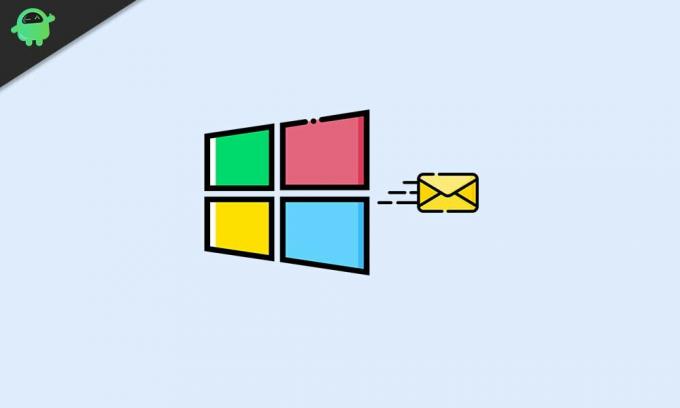
1. lahendus: lülitage vestlused välja
Enne keeruliste lahenduste juurde liikumist alustame lihtsamast. Järgige neid samme ja proovige probleem lahendada, lülitades vestlused välja.
- Klõpsake nuppu Vaade vaheleht.
- Vali Vestlused valik.
- Valige Väljas nuppu.
- Nüüd minge oma saadetud kasti, et kontrollida, kas probleem on olemas või mitte.
2. lahendus: peitke saadetud meilid peidus
Mõnel juhul peidavad kasutajad e-kirju kogemata. Kui see võib juhtuda ka teie puhul, näete seda lahendust järgides oma saadetud e-kirju.
- Ava Vaade vahekaart Live Mailis.
- Vali Vaateikoon ja klõpsake nuppu Vaate muutmine rippmenüüs.
- Määrake vaade, mida rakendada Kõik sõnumid.
- Nüüd määrake reegel Näita.
- Vaadake, kas leiate seekord saadetud meilid.
3. lahendus: määrake õige alamkausta tee
Mõned kasutajad määrasid juurkausta teeks kogemata vale alamkausta. Probleemi lahendamiseks toimige järgmiselt ja määrake juurkausta teeks õige alamkaust.
- Minema Atribuudid.
- Valige IMAP.
- Nüüd seadke Postkast juurkausta teena.
- Kontrollige viga uuesti.
Lahendus 4. Kontrollige saadetud e-posti seadeid
Kui ülaltoodud lahendus ebaõnnestub, peate oma Windows Live Mailis kontrollima saadetud e-posti seadeid. Järgige allpool toodud samme.
- Ava Fail vaheleht.
- Klõpsake nuppu Tööriistad.
- Kui valiteValikud“, Avaneb uus aken.
- Mine Saada vaheleht.
- Märkige ruut peale Salvestage saadetud sõnumite koopia kausta Saadetud valik.
- Kui leiate, et see on juba kontrollitud, tühjendage märkeruut.
- ValigeSalvesta”Muudatuste tegemiseks.
- Nüüd tulge tagasi ja kontrollige oma saadetud e-posti kausta.
5. lahendus: mõjutatud meilid
Kui ka siis saadetud üksuste kausta fail rikutakse, ei salvesta see saadetud e-kirju. Nii et selle probleemi lahendamiseks peate eemaldama kõik mõjutatud meilid. Puhastage kaust Saadetud ja taaskäivitage.
Lahendus 6. Installige Windows Essentials uuesti
Kui ükski ülalnimetatud lahendustest teie jaoks ei töötanud, võib probleem peituda Windows Essentialsi probleemides. Vea parandamiseks toimige järgmiselt ja desinstallige Windows Essentials.
- Mine Alusta menüü.
- Avage juhtpaneel ja valige Programmid.
- Valige Desinstallige programm valik.
- Leidke Windows Live Essentials valik.
- Valige Desinstalli / muuda valik.
- Seejärel navigeerige järgmistesse kaustadesse ja kustutage nende sisu.
C: \ Program Files \ Windows Live
C: \ Program Files \ Common Files \ Windows Live
- Kui leiate pärast C-draivi avamist rohkem programmifailide kaustu, topeltklõpsake nuppu Program Files x86.
- Nüüd installige Windows Essentials uuesti ja kontrollige viga.
Windows Live Mail on tasuta ja hõlpsasti kasutatav e-posti rakendus. Sellegipoolest on selle kasutajad kohanud saadetud meilisõnumeid, mida ei sünkroonita, kus e-kirjad ei ilmu enam kausta Saadetud. See teema on kasutajaid pikka aega ärritanud.
Kuid mitte enam, sest oleme pakkunud mõningaid tõhusaid lahendusi, mis lahendavad probleemi kiiresti. Sammud on lihtsad ja saate neid teha ilma abita. Loodetavasti saate probleemi lahendamisel meie lahenduste abil edukalt hakkama. Kui teil on küsimusi või tagasisidet, kirjutage kommentaar allpool olevasse kommentaarikasti.



